WooCommerce 备份数据库的 3 种简单方法
已发表: 2022-05-05你有没有想过失去是什么感觉? 无法检索订单和产品信息。 这个流行的全方位服务电子商务插件的几秒钟停机或故障可能会花费您数百美元。 这些是电子商务商店的噩梦,但通过大量备份完全可以避免。
WooCommerce 是一个流行的全方位服务电子商务插件,任何人都可以轻松创建由 WordPress 提供支持的商店。 尽管它很受欢迎,但 WooCommerce 使用 WordPress 数据库表及其自定义表的组合来存储其数据。
但是,它没有用于存储客户数据的专用表。 因此,将数据存储在不同的表中有时可能会导致检索这种数据挑战。
是的,您是否一直在尝试或考虑如何备份您的 WooCommerce 数据库以防止认为不可能的数据丢失?
在本文中,我们将在几分钟内向您展示有关 WooCommerce 备份数据库的分步指南。
WooCommerce 备份数据库的重要性
您的 WooCommerce 数据库包含商店的所有数据,包括您过去或现在的订单、客户数据、商品或服务信息,以及与您的商店不时运行有关的大量其他重要数据。
WooCommerce 备份是带有额外元素的 WordPress:按计划进行。 电子商务网站一直是动态的,并且事情在一天中不断变化。 新客户被注册,每当物品库存被刷新,交易被使用,限制被使用,并且更多的事情不断发生。
因此,您需要继续进行备份以防止这个不断变化的数据库的波动性。 标准备份计划通常可以保护您的 WooCommerce 商店和其他网站。
您的 WooCommerce 数据库多久更改一次?
有了一个布局合理的 WooCommerce 商店,您商店的文件可能每天都不会发生太大变化。 假设您已经有效地选择了 WooCommerce 主题,并安装了所有必要的主题和插件,那么您商店的文件和文档将像以前一样继续正常运行。
相反,您的 WooCommerce 商店的信息库正在不断发展。 每次客户下订单、注册帐户、离开调查等时,所有这些数据都会存储在您商店的数据集中。
当您通过请求更改情况、更改商品的库存状态以及在后端对商店信息进行一些其他改进时,等效项也同样有效。 这意味着只要您的商店正常运行,您的数据库就会发生变化。
您应该多久备份一次 WooCommerce 数据库?
现在,在考虑 WooCommerce 网站的备份选项时,这也很重要?
您需要寻找实时备份,以帮助每 5 分钟保存一次所有存储更改。 每当出现问题时,它都会尽可能多地恢复数据。
如何做 WooCommerce 备份数据库
一旦了解了您的数据库是什么样子以及为什么要备份它,就该强调和解释备份 WooCommerce 数据库的不同方法了。
WooCommerce 是一个提供全方位服务的 WordPress CMS 插件。 因此,备份它与备份 WordPress 网站成正比。 这意味着它需要与备份 WordPress 网站几乎相同的过程。
有 3 种行之有效的方法来备份您的 WooCommerce 商店的数据库。 您可以手动完成,安装免费或付费的 WooCommerce 备份插件,或使用托管公司提供的服务。
#1 安装 WooCommerce 备份插件
如果您不精通技术并且更喜欢自动化流程,请使用 WooCommerce 备份插件。 有许多免费和高级的备份插件供您选择。 Blogvault 和 UpdraftPlus,仅举几例。
以 UpdraftPlus 为例。 这个值得信赖的插件允许您手动或按固定时间表执行网站备份。 您可以成功备份数据库、文件、插件和主题,包括 WooCommerce 商店中的所有信息。
- 转到插件→添加新
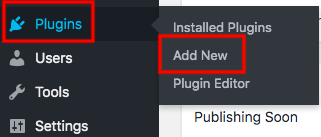
- 在关键字框中搜索 UpdraftPlus 插件并安装它
- 转到仪表板中的设置,然后单击 UpdraftPlus 备份
- 单击“备份/还原”选项卡中的“立即备份”以开始备份您的网站
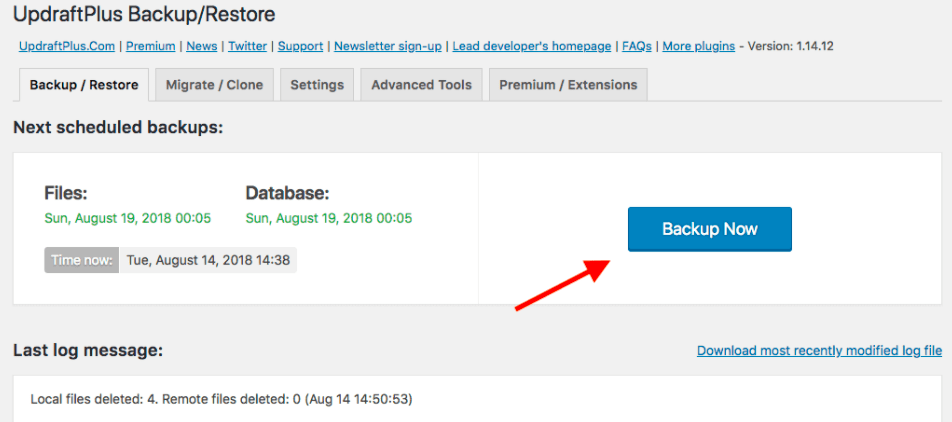
您可以设置备份频率。 UpdraftPlus 最好的部分之一是您可以设置远程存储以将备份存储在您喜欢的任何平台上。 在频率方面也有许多选项供您选择。

强烈建议每天或每天两次备份您的 WooCommerce 数据库。 当然,这取决于您的销售额以及商店中新数据的频率。 然后,您可以查看备份并在需要时恢复它们。
手动备份 WooCommerce 商店
您应该手动执行此操作的一个很好的原因是插件膨胀。 也许您刚刚开发了您的商店并且几乎没有信息可以备份。 在这种情况下,建议您自己备份您的 WooCommerce 商店,以防止再添加一个插件使您的网站变得臃肿。
手动过程包括备份站点文件和记录以及备份数据库。
#1 如何备份您的站点文件和记录
要备份您的站点文件,首先,登录到您的 cPanel 帐户。 向下滚动并找到文件管理器应用程序。
现在,从下拉菜单中,选择要备份的网站以打开其文档根文件夹。
在下一个屏幕上,您将看到文件列表。 选择其中的所有文件,然后单击顶部栏中的压缩选项。 选择 Zip Archive 作为压缩类型。 将压缩文件夹的名称更改为更具描述性的名称,例如您的 site-backup-date.zip
单击压缩文件并等待文件压缩。
之后,单击重新加载按钮以在文件列表中查看您的压缩文件夹。
下一步是下载该压缩文件,以将其安全可靠地存储在远程位置。 选择仅突出显示的文件,然后单击“下载”选项。 选择目标文件夹并下载。
下载可能需要一段时间,具体取决于文件的大小和 Internet 连接。
完成后,您的站点文件将全部备份。 现在,转到数据库备份步骤。
要备份您的 WordPress 或 WooCommerce 信息数据库,您首先需要知道您的数据集的名称。
假设您的主机帐户中有不同的 WordPress 安装,这一点尤其重要。 您不会记住数据集的名称。
要查看数据库名称,请从文件管理器应用程序中打开 wp-config.php 文件。
您将在 PHP 文本文件中找到如下所示的行:
//**WordPress的数据库名称*/ 定义('DB_NAME','你的数据库名称');
现在,要备份数据库,请从您的 cPanel 仪表板转到 phpMyAdmin。
PHPMyAdmin 有两个面板,左侧和右侧。 左侧显示所有数据库的名称。 同时,右侧面板显示了该数据库中的表。 从左侧面板中查找并打开 WooCommerce 商店数据库。
现在,单击顶部菜单中的导出。
#2 备份 WooCommerce 数据库
在下一个屏幕中,单击导出方法中的Quick并单击 SQL 作为您的格式。 接下来,您需要选择要保存数据库的目标文件夹。
单击确定,就是这样。 您的数据库将被备份并存储在您选择的位置。
利用您的托管服务提供商的服务来备份您的 WooCommerce 商店
备份 WooCommerce 商店的最低要求方法是使用托管服务提供商的备份服务
尽管如此,您应该使用一个不错的 WordPress 托管服务,这样您就可以依赖他们进行的备份。 廉价且质量差的托管服务只会备份您的信息库,当您的网站出现问题时,这将毫无用处。
管理良好的 WordPress 托管服务(如 WP Engine 或 Liquid Web)将每天自动备份您的网站,包括您的所有网站文件和数据库。 您还可以随时启动备份。
准备好 WooCommerce 备份数据库了吗?
您应该了解您的 WooCommerce 数据库的重要性以及现在采取的备份步骤。
一旦您的网站出现问题,进行定期备份将有助于节省您的时间和金钱。 如果您没有时间进行手动备份,那么安装备份插件并让它为您工作是您的最佳选择。
对 WooCommerce 备份数据库还有疑问吗? 我们在评论中知道。
